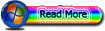JUDUL : MEMBUAT READ MORE KREASI SENDIRI
----------------------------------------------------------------------------------

Kreasi sendiri dalam postingan itu sangat bagus kawan untuk menunjukan bahwa kita benar-benar profesional dalam memposting. tapi kebanyakan orang belum tau caranya.... makanya sekarang saya posting supaya sahabat semua bisa menerapkannya.
Untuk Tutorial nya silahkan Ikuti Langkah-Langkah nya di bawah ini
1. Log in ke blog anda2. KLik Rancangan / Layout
3. KLik Edit HtmL
4. Cari Kode <body>
Dan Letakan kode di bawah ini Di atas kode <body>
<script type='text/javascript'>var thumbnail_mode = "no-float" ;
summary_noimg = 500;
summary_img = 500;
img_thumb_height = 200;
img_thumb_width = 200;
</script>
<script type='text/javascript'>
//<![CDATA[
function removeHtmlTag(strx,chop){
if(strx.indexOf("<")!=-1)
{
var s = strx.split("<");
for(var i=0;i<s.length;i++){
if(s[i].indexOf(">")!=-1){
s[i] = s[i].substring(s[i].indexOf(">")+1,s[i].length);
}
}
strx = s.join("");
}
chop = (chop < strx.length-1) ? chop : strx.length-2;
while(strx.charAt(chop-1)!=' ' && strx.indexOf(' ',chop)!=-1) chop++;
strx = strx.substring(0,chop-1);
return strx+'...';
}
function createSummaryAndThumb(pID){
var div = document.getElementById(pID);
var imgtag = "";
var img = div.getElementsByTagName("img");
var summ = summary_noimg;
if(img.length>=1) {
imgtag = '<span style="float:left; padding:0px 10px 5px 0px;"><img src="'+img[0].src+'" width="'+img_thumb_width+'px" height="'+img_thumb_height+'px"/></span>';
summ = summary_img;
}
var summary = imgtag + '<div>' + removeHtmlTag(div.innerHTML,summ) + '</div>';
div.innerHTML = summary;
}
//]]>
</script>
6. Setelah Anda simpan Template Lalu Centang Expand Template widget Dan Cari Kode di Bawah ini
<data:post.body/>
Setelah ketemu Anda Hapus kode Tersebut dan Ganti dengan Kode ini
<b:if cond='data:blog.pageType != "item"'>
<div expr:id='"summary" + data:post.id'><data:post.body/></div>
<script type='text/javascript'>createSummaryAndThumb("summary<data:post.id/>");</script>
<span class='rmlink' style='float:right;padding-top:20px;'><a expr:href='data:post.url'><div style='width:200px; height:20px; background:url(http://www.colorhealing.com/green_revolving_star.gif) repeat-x center; color:gray; text-align:center; text-shadow:1px -1px black; font-weight:bold; -moz-border-radius:5px;
-webkit-border-radius:5px; -goog-ms-border-radius:5px;'>READMORE....!!</div></a></span>
</b:if>
<b:if cond='data:blog.pageType == "item"'><data:post.body/>
</b:if>
7. Simpan Template Anda
Keterangan:
summary_noimg = 500; Artinya Artikel di potong tanpa menampilkan gambar...
summary_img = 500; Artinya Artikel di potong dengan menampilkan gambar...
img_thumb_height = 200; Artinya tinggi gambar...di artikel
img_thumb_width = 200; Artinya Lebargambar...di artikel
width:200px; Adalah Lebar gambar......readmore
height:20px; Adalah Tinggi gambar......readmore
http://www.colorhealing.com/green_revolving_star.gif Adalah gambar background nya anda bisa ganti dengan
Gambar yang anda suka....
READMORE....!! Adalah Kata - kata nya Anda bisa ganti dengan Kata2 Anda sendiri....
Saya kira Cukup Sekian Dari BANG UDIN
Gunakan ----{ CTRL + F }---- Untuk Mencari Artikel
----------------------------------------------------------------------------------
Postingan Baru :
- Cara membuat link berkedip ketika cursor melintas
- Cara Membuat Cursor Bertabur Bintang
- Cara Pasang Meta Tag Di Blogger SEO Friendly
- Cara Memasang Share Pack (Share Post To Social Boo...
- Cara memasang sharing is sexy di blogspot
- Mengganti Icon Blogger
- Cara membuat addres bar berjalan
Read More...